Êtes-vous un utilisateur d'Ubuntu et essayez-vous de comprendre comment démonter un périphérique USB de votre système, mais vous ne savez pas comment faire ? Si oui, ce guide est fait pour vous ! Suivez les différentes manières de démonter des périphériques USB sous Ubuntu Linux !
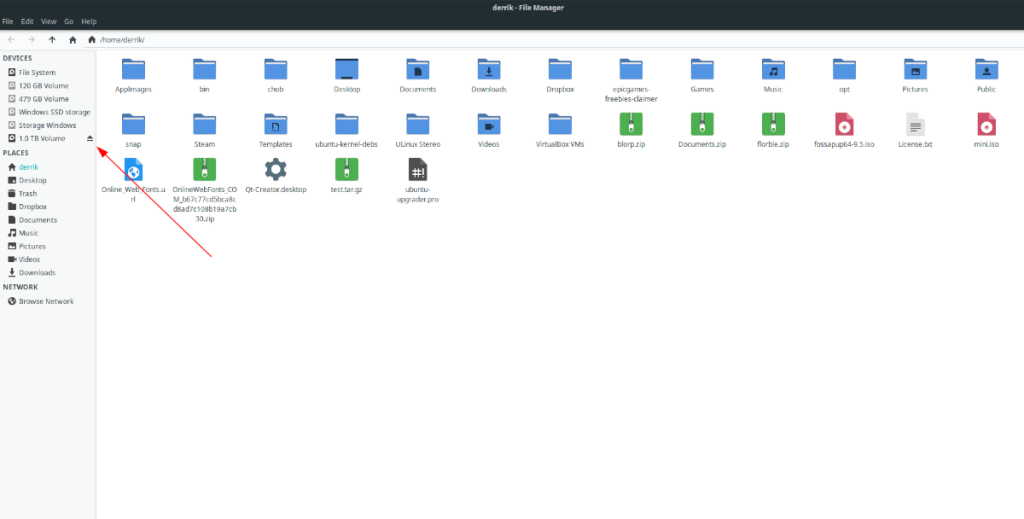
Démonter USB - Gestionnaire de fichiers Ubuntu
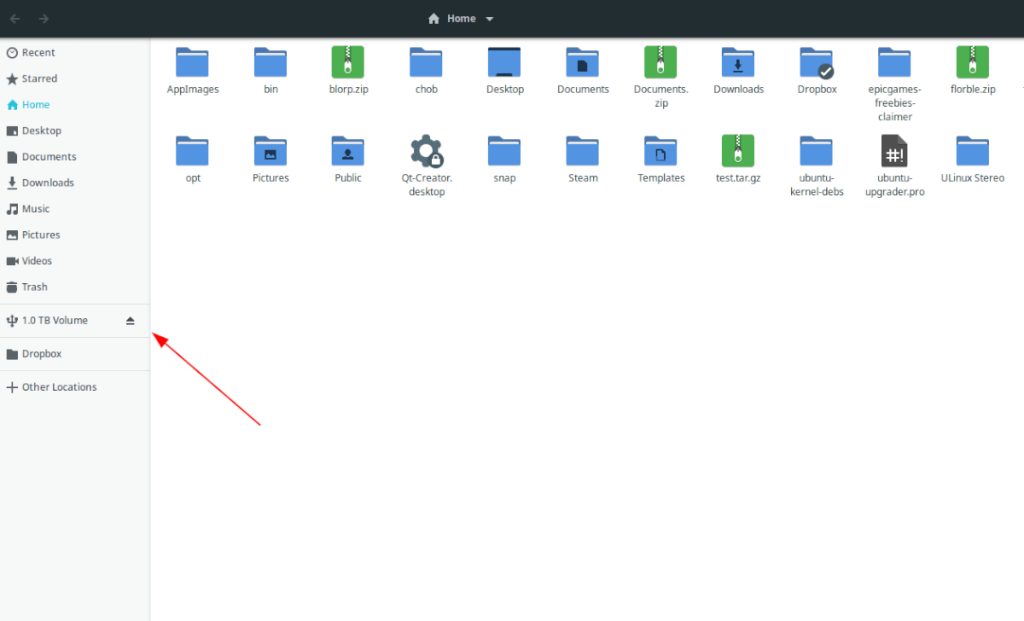
Si vous utilisez la version par défaut d'Ubuntu, votre gestionnaire de fichiers est Gnome files. Pour démonter une clé USB à partir de fichiers Gnome (AKA, le gestionnaire de fichiers Ubuntu), procédez comme suit.
Tout d'abord, ouvrez le gestionnaire de fichiers Ubuntu sur le bureau Ubuntu. Vous pouvez le faire en appuyant sur Win , en recherchant "Fichiers" et en ouvrant l'application. Une fois l'application ouverte, regardez dans la barre latérale à gauche.
La barre latérale de gauche affiche divers dossiers, mais elle affichera également tout périphérique monté. Si votre périphérique USB est monté , vous verrez son étiquette à côté d'un logo USB et d'une icône de démontage.
Cliquez sur l'icône "Démonter". Lorsque vous sélectionnez cette icône, le gestionnaire de fichiers Ubuntu démontera automatiquement votre périphérique USB. Aucun travail acharné nécessaire!
Pour le remonter, débranchez votre appareil et rebranchez-le !
Démonter l'USB - Gestionnaire de fichiers Kubuntu
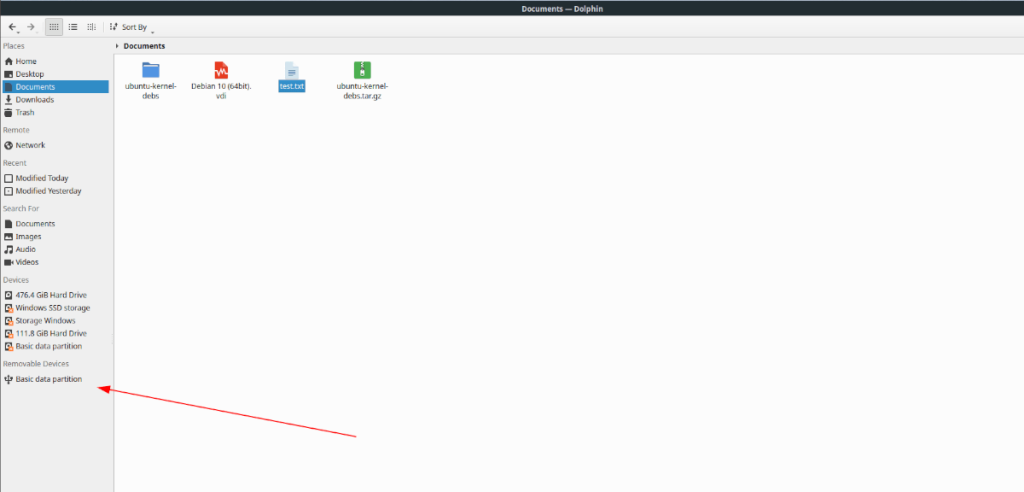
Le gestionnaire de fichiers par défaut dans Kubuntu (qui utilise le bureau KDE Plasma 5) est Dolphin. Si vous souhaitez démonter votre clé USB sur Kubuntu, la meilleure façon de procéder est de le faire directement avec Dolphin.
Pour commencer, ouvrez le menu de l'application Plasma. Pour ce faire, appuyez sur la touche Win du clavier. Une fois le menu ouvert, recherchez "Dolphin" et ouvrez l'application qui apparaît avec l'icône du gestionnaire de fichiers.
Lorsque Dolphin est ouvert, regardez dans la barre latérale de gauche. Dans cette barre latérale, il y a beaucoup de choses, y compris « Lieux », « À distance », etc. Parcourez la longue liste de choses pour la zone « Périphériques amovibles ».
Votre périphérique USB sera répertorié dans le menu « Périphériques amovibles » dans Dolphin. Si vous souhaitez démonter cet appareil, faites un clic droit dessus avec la souris à l'intérieur de Dolphin. Ensuite, sélectionnez l'option « Supprimer en toute sécurité ».
En cliquant sur l'option « Supprimer en toute sécurité », le gestionnaire de fichiers Dolphin démontera votre périphérique USB. Pour le remonter, débranchez-le et rebranchez-le.
Démonter USB - Gestionnaire de fichiers Xubuntu
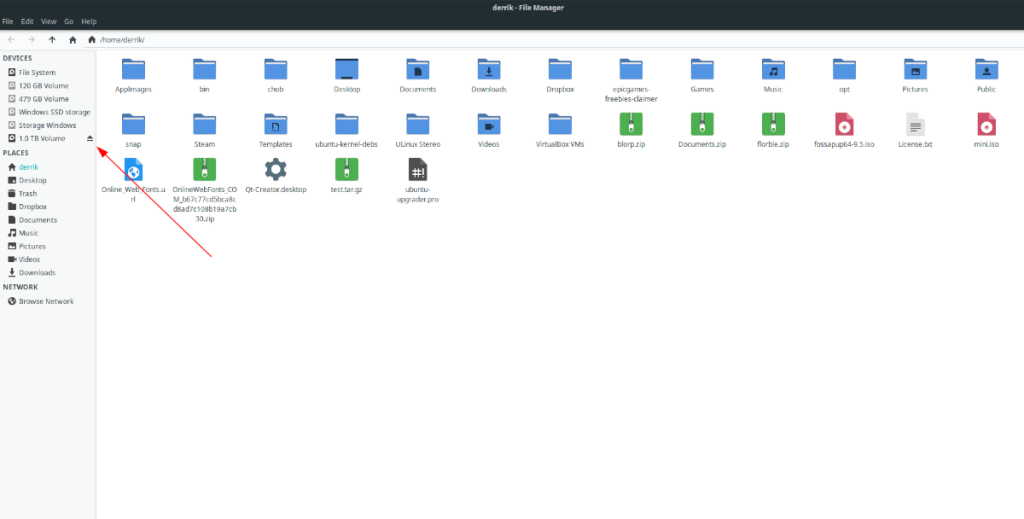
Êtes-vous un utilisateur Xubuntu ? Si tel est le cas, le gestionnaire de fichiers Thunar est ce que vous utilisez au quotidien pour gérer vos fichiers et accéder aux périphériques USB. Si vous souhaitez démonter un périphérique USB avec ce gestionnaire de fichiers, procédez comme suit.
Tout d'abord, appuyez sur Alt + F2 sur le clavier pour ouvrir le menu de lancement rapide de XFCE . Une fois dans le menu, tapez "thunar" et appuyez sur la touche Entrée pour ouvrir le gestionnaire de fichiers.
Lorsque le gestionnaire de fichiers Thunar est ouvert, regardez dans la barre latérale de gauche. Dans cette barre latérale, vous verrez « Périphériques » en haut. Cette zone répertorie tous les périphériques de stockage connectés, y compris ceux montés via USB.
Dans la zone "Périphériques", localisez votre périphérique USB et cliquez sur l'icône de démontage pour le démonter du système. Si vous souhaitez remonter votre périphérique USB dans Thunar, débranchez-le et rebranchez-le.
Démonter USB - Gestionnaire de fichiers Ubuntu Mate
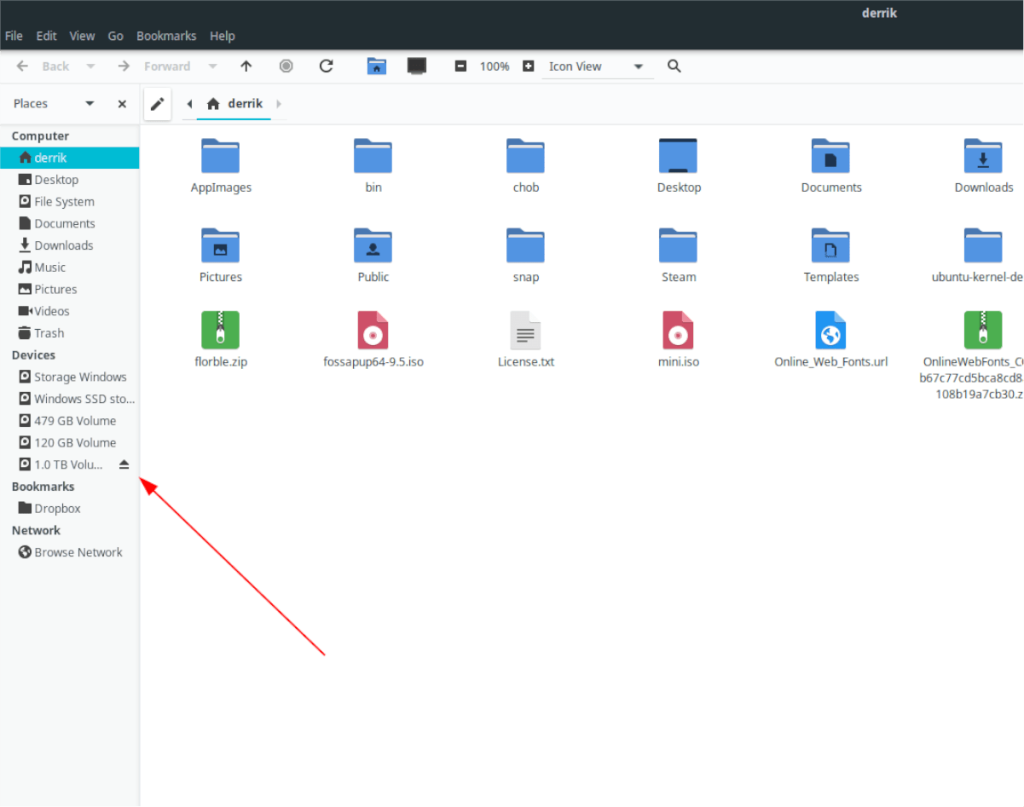
Dans Ubuntu Mate, vous utiliserez le gestionnaire de fichiers Caja pour la gestion de vos fichiers et accéderez aux périphériques USB. Si vous souhaitez utiliser Caja pour démonter un périphérique USB, procédez comme suit.
Tout d'abord, ouvrez le gestionnaire de fichiers Caja dans Mate en appuyant sur Alt + F2 et en tapant "caja" dans le lanceur d'applications. Une fois le gestionnaire de fichiers Caja ouvert, regardez dans la barre latérale de gauche.
Dans la barre latérale de gauche, vous avez le choix entre une multitude de choix. Localisez la section « Appareils » dans Caja. Dans cette zone, votre périphérique USB sera répertorié. Trouvez-le et cliquez sur l'icône de démontage à côté de l'appareil pour le démonter.
Vous voulez remonter votre périphérique USB dans Caja ? Débranchez le périphérique USB et rebranchez-le.
Démonter USB - Terminal
Le terminal Linux est un excellent moyen infaillible de démonter des périphériques USB. Pour démarrer le processus, ouvrez une fenêtre de terminal sur le bureau Ubuntu. Vous pouvez ouvrir une fenêtre de terminal en appuyant sur Ctrl + Alt + T sur le clavier ou en la recherchant dans le menu de l'application.
Une fois la fenêtre du terminal ouverte, tapez lsblk dans le terminal et appuyez sur Entrée. La commande lsblk imprimera une liste de tous les périphériques de stockage connectés dans un diagramme en forme d'arborescence.
lsblk
À l'aide de la sortie lsblk , recherchez votre clé USB et l'étiquette que le système lui a attribuée. Dans cet exemple, notre périphérique USB est /dev/sde1.
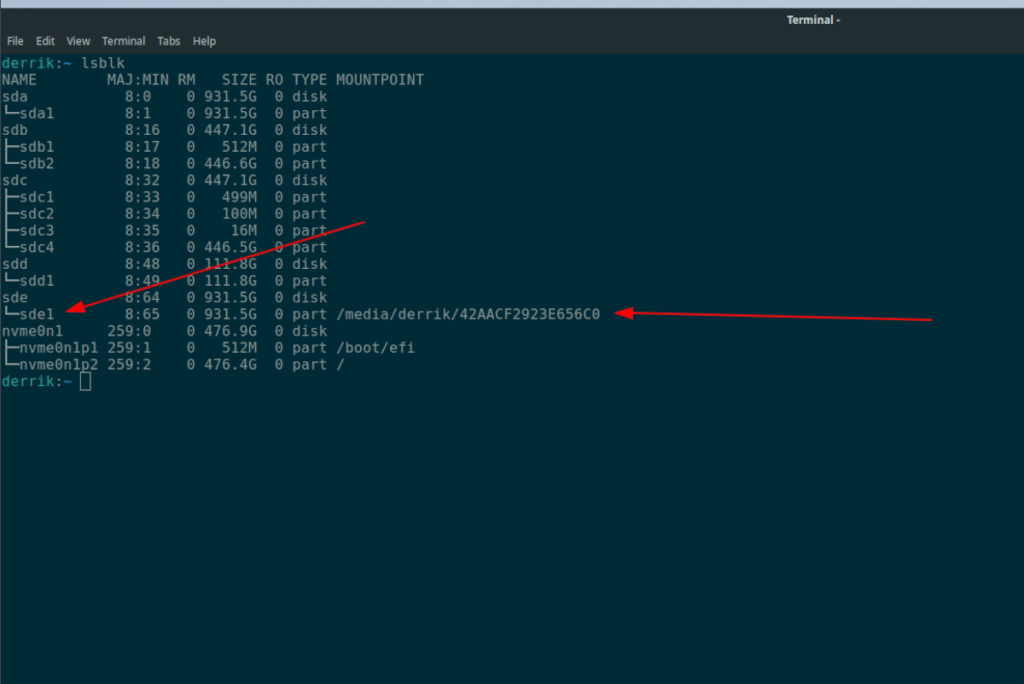
Lorsque vous avez déterminé l'étiquette du périphérique USB monté, utilisez la commande umount pour le démonter. Cependant, assurez-vous de fermer toutes les fenêtres et tous les programmes accédant à ce périphérique USB au préalable, sinon le démontage ne fonctionnera pas.
Remarque : remplacez /dev/sdXY par l'étiquette réelle de votre périphérique USB. Par exemple, si votre clé USB est montée en tant que /dev/sde1, c'est l'étiquette que vous utiliserez dans la commande ci-dessous.
sudo umount /dev/sdXY
Lorsque vous entrez la commande ci-dessus, votre périphérique USB doit être instantanément démonté du système. Pour le remonter, débranchez-le et rebranchez-le, et le gestionnaire de fichiers devrait le monter automatiquement.

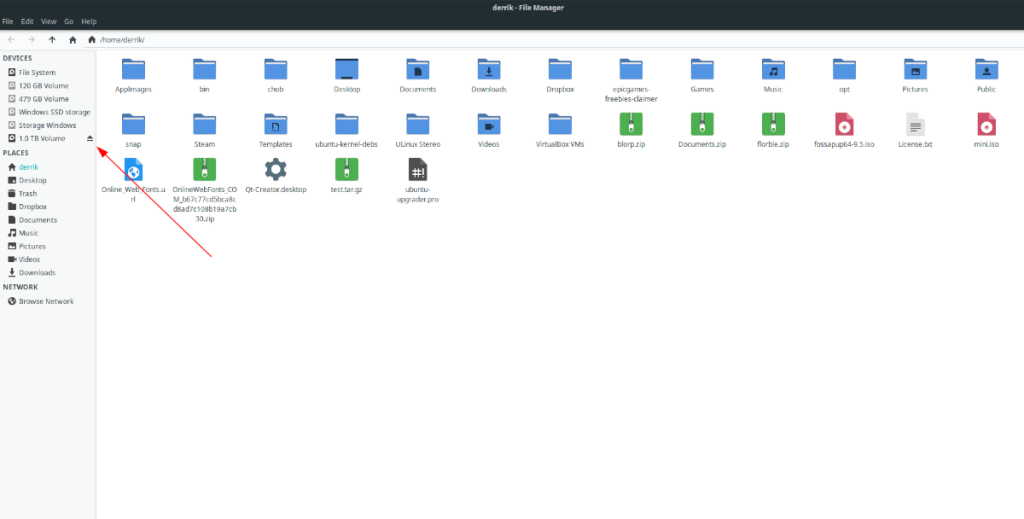
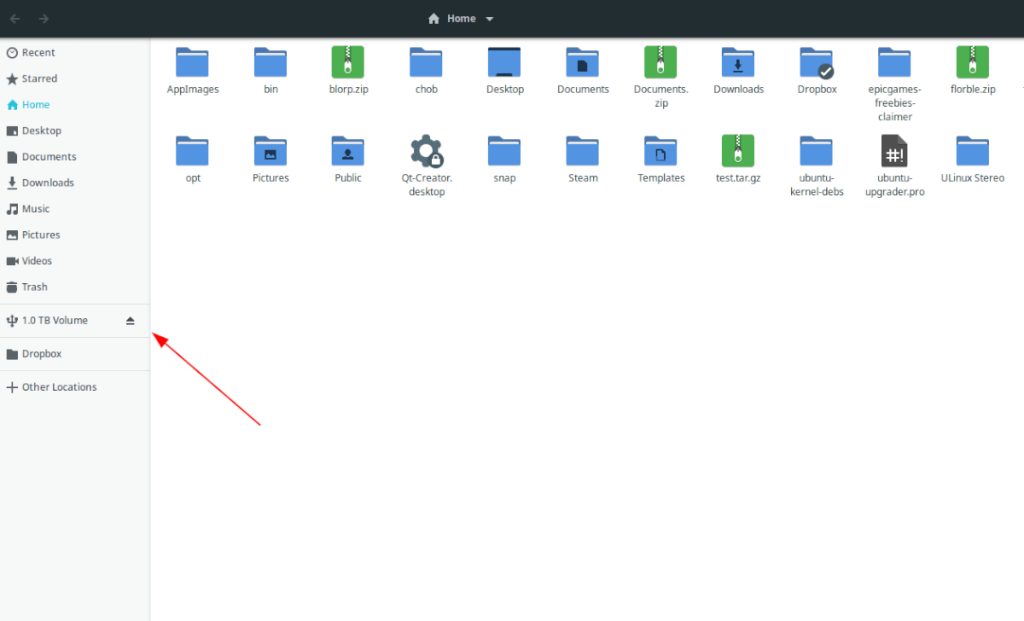
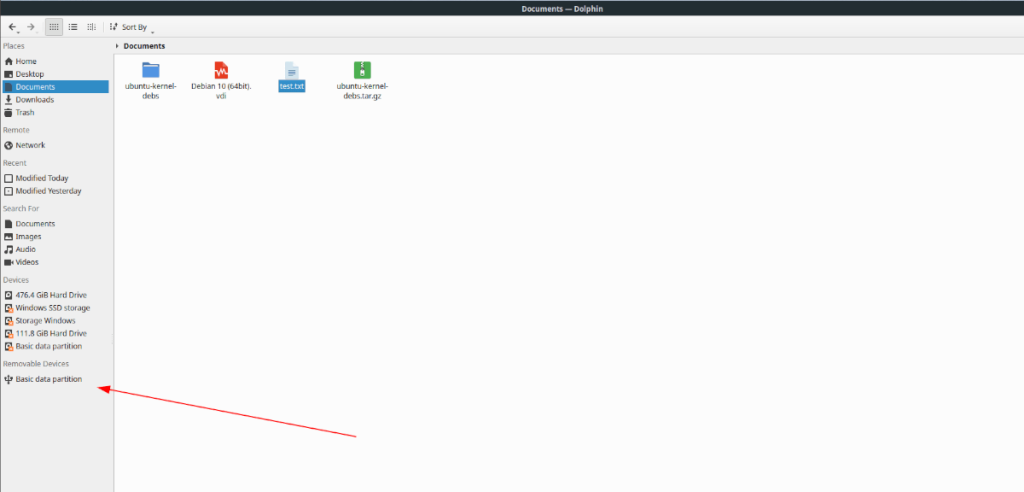
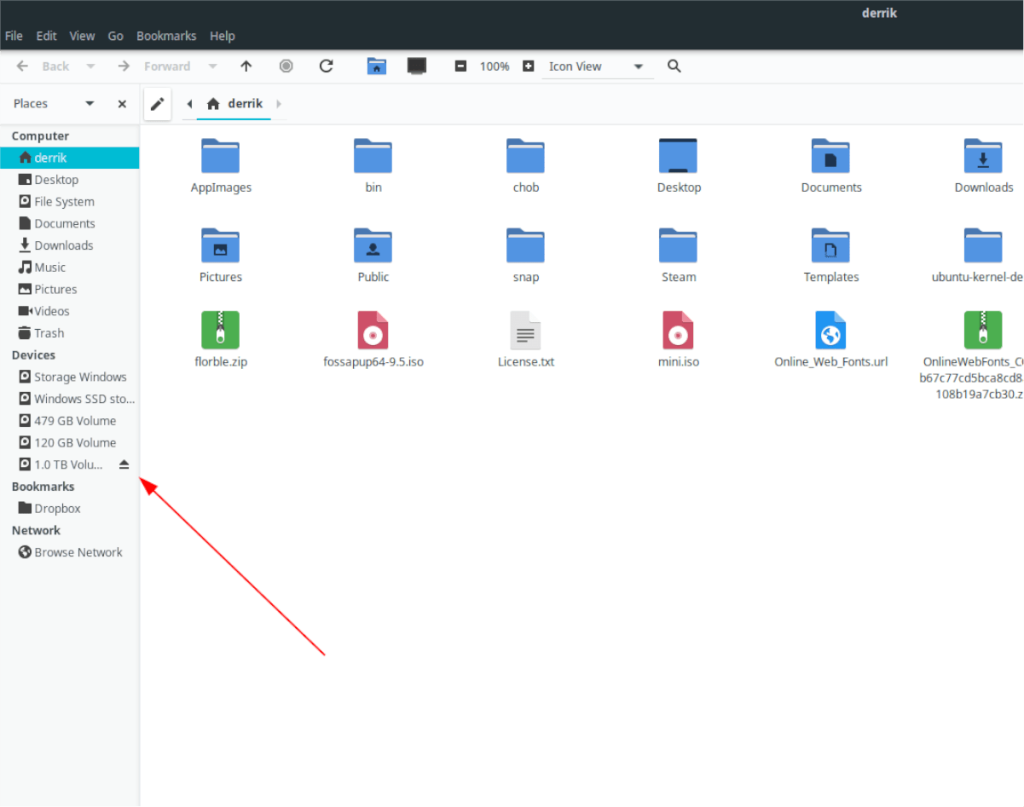
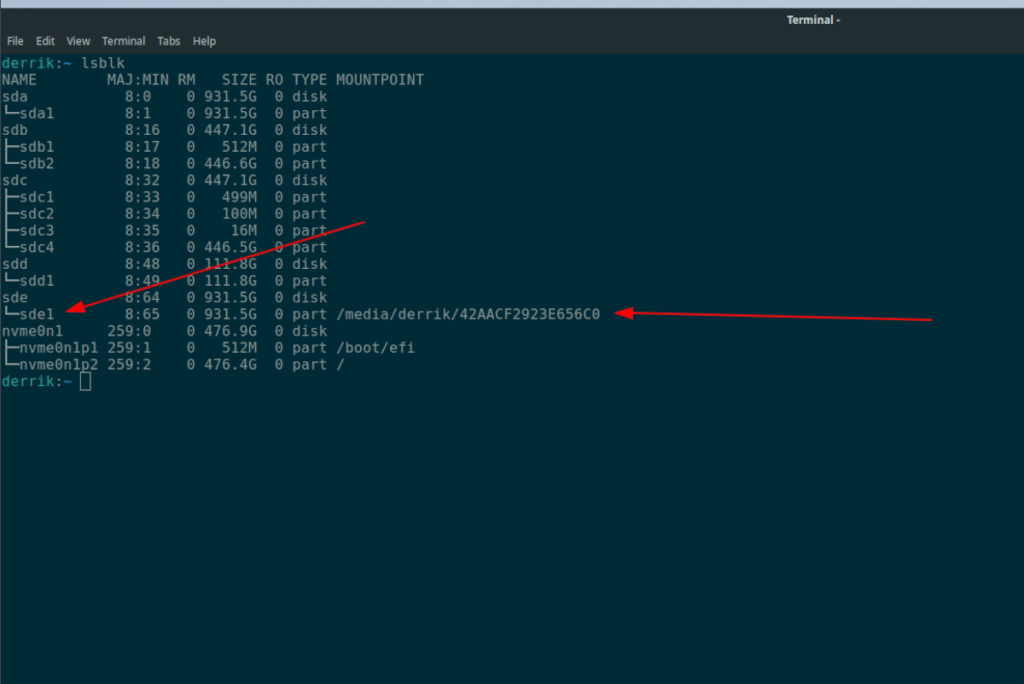



![Téléchargez FlightGear Flight Simulator gratuitement [Amusez-vous] Téléchargez FlightGear Flight Simulator gratuitement [Amusez-vous]](https://tips.webtech360.com/resources8/r252/image-7634-0829093738400.jpg)




